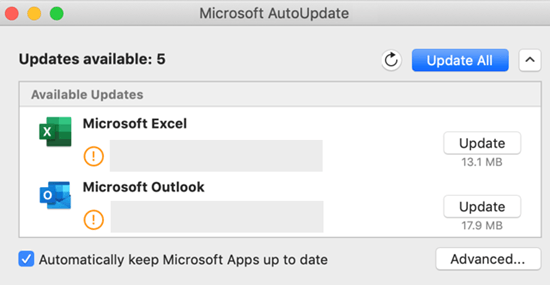
¿Cómo actualizar Microsoft Word en Mac?
¿Es usted un usuario de Mac que quiere actualizar su versión de Microsoft Word? Tal vez haya escuchado sobre las últimas funciones y actualizaciones disponibles en la versión más reciente de Word, y está ansioso por probarlos. Actualizar Microsoft Word en una Mac puede parecer un poco desalentador, pero en realidad es bastante simple. En este artículo, lo guiaremos a través del proceso paso a paso y nos aseguraremos de que esté en funcionamiento en poco tiempo. Entonces, si está listo para actualizar su experiencia de Microsoft Word, ¡comencemos!
¿Cómo actualizar Microsoft Word en Mac?
- Inicie la App Store de Mac desde su muelle.
- Busque Microsoft Word.
- Seleccione Microsoft Word de los resultados de búsqueda.
- Haga clic en el botón "Obtener", luego ingrese su ID de Apple y contraseña si se le solicita.
- Haga clic en el botón "Instalar aplicación".
- Espere a que se complete la instalación, luego abra Microsoft Word.
Una vez que se completa la instalación, puede abrir Microsoft Word y disfrutar de la última versión.
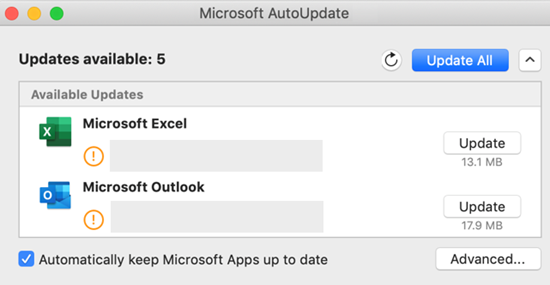
Actualización de Microsoft Word en computadoras Mac
Actualizar Microsoft Word en Mac Computers es fácil. Microsoft Word es un procesador de palabras popular utilizado por millones de personas en todo el mundo. Es importante mantener actualizado a Microsoft Word para garantizar que tenga las características más actuales y las actualizaciones de seguridad. Este artículo explicará cómo actualizar Microsoft Word en las computadoras Mac.
Hay dos formas de actualizar Microsoft Word en las computadoras Mac: actualizaciones automáticas y actualizaciones manuales. Las actualizaciones automáticas se habilitan de forma predeterminada y descargarán e instalarán automáticamente actualizaciones cuando estén disponibles. Las actualizaciones manuales requieren que el usuario descargue e instale manualmente las actualizaciones ellos mismos.
Habilitando actualizaciones automáticas
Las actualizaciones automáticas están habilitadas de forma predeterminada en las computadoras MAC, pero es importante asegurarse de que no estén deshabilitados. Para habilitar actualizaciones automáticas, abra la aplicación Microsoft Word y vaya a "Preferencias" en la barra de menú. En la pestaña "Actualizaciones", asegúrese de verificar la opción "Verificar actualizaciones".
Instalación manual de actualizaciones
Si las actualizaciones automáticas están deshabilitadas, los usuarios pueden instalar actualizaciones manualmente para Microsoft Word. Para hacer esto, abra la aplicación Microsoft Word y vaya a "Ayuda" en la barra de menú. Seleccione "Verifique las actualizaciones" y siga las instrucciones. La aplicación verificará las actualizaciones disponibles y solicitará permiso para instalarlas.
Descargar actualizaciones de Microsoft
Otra forma de actualizar Microsoft Word en Mac Computers es descargar las actualizaciones directamente desde Microsoft. Para hacer esto, visite el sitio web de Microsoft y busque actualizaciones de Microsoft Word. Seleccione la versión apropiada y descargue la actualización. Una vez que se complete la descarga, abra el archivo y siga las instrucciones para instalar la actualización.
Usando la App Store
La App Store también se puede usar para actualizar Microsoft Word en las computadoras Mac. Para hacer esto, abra la App Store y busque Microsoft Word. Si hay una actualización disponible, se enumerará en la sección "Actualizaciones". Seleccione la actualización y haga clic en "Actualizar" para instalar la actualización.
Verificación de actualizaciones
Una vez que se instala una actualización, es importante asegurarse de que fuera exitoso. Para verificar la actualización, abra Microsoft Word y vaya a "Ayuda" en la barra de menú. Seleccione "Acerca de Microsoft Word" y asegúrese de que el número de versión coincida con el número de versión de la actualización que se acaba de instalar.
Prevención de actualizaciones no autorizadas
Es importante asegurarse de que solo se instalen actualizaciones autorizadas en las computadoras Mac. Para hacer esto, vaya a "Preferencias del sistema" y seleccione "Seguridad y privacidad". En la pestaña "General", asegúrese de que la opción "Permitir aplicaciones descargadas" esté configurada en "App Store e Identified Developers". Esto evitará que las aplicaciones no autorizadas se instalen en la computadora.
Mantener a Microsoft Word seguro
Tener la última versión de Microsoft Word instalada en una computadora Mac es importante para mantener el software seguro. Las actualizaciones a menudo incluyen parches de seguridad que protegen la computadora del software malicioso. También es importante usar contraseñas seguras y habilitar la autenticación de dos factores para mayor seguridad.
Conclusión
La actualización de Microsoft Word en las computadoras Mac es fácil e importante para mantener el software seguro. Las actualizaciones automáticas están habilitadas de forma predeterminada, pero también es posible instalar actualizaciones manualmente o descargarlas directamente desde Microsoft. También es importante evitar actualizaciones no autorizadas y tomar otros pasos para mantener segura a Microsoft Word.
Preguntas frecuentes relacionadas
1. ¿Cómo verifico qué versión de Microsoft Word tengo?
Para verificar qué versión de Microsoft Word tiene en su Mac, abra el programa, haga clic en el menú "Word" en la esquina superior izquierda y seleccione "Acerca de Word". Esto abrirá una ventana que muestra el número de versión de la palabra de Microsoft que ha instalado en su Mac. También enumerará otra información, como el número de compilación y la información de derechos de autor.
2. ¿Cómo actualizo a la última versión de Microsoft Word?
La actualización a la última versión de Microsoft Word en una Mac es fácil. Primero, abra la App Store y busque "Microsoft Word". Esto traerá la última versión de Microsoft Word. Haga clic en el botón "Obtener" para descargarlo. Una vez que esté instalado, podrá usar las características y actualizaciones más recientes.
3. ¿Hay un costo asociado con la actualización de Microsoft Word?
Sí, hay un costo asociado con la actualización de Microsoft Word. El costo dependerá de la versión de Microsoft Word a la que esté actualizando. Si está actualizando desde una versión anterior de Microsoft Word a una versión más nueva, generalmente costará más que si está actualizando de una versión más nueva a una versión aún más nueva.
4. ¿Necesito desinstalar mi antigua versión de Microsoft Word antes de actualizar?
No, no necesita desinstalar su versión anterior de Microsoft Word antes de actualizar. Cuando actualice a la última versión de Microsoft Word, reemplazará su versión anterior. Esto significa que ya no tendrá acceso a las características y actualizaciones disponibles en su versión anterior de Microsoft Word.
5. ¿Hay una forma más fácil de actualizar Microsoft Word?
Sí, hay una manera más fácil de actualizar Microsoft Word en una Mac. Puede configurar actualizaciones automáticas para Microsoft Word, que descargará e instalará automáticamente la última versión cuando esté disponible. Para configurar actualizaciones automáticas, vaya al menú "Word" en la esquina superior izquierda, seleccione "Preferencias" y luego seleccione la pestaña "Actualizaciones". A partir de ahí, puede verificar la casilla junto a "Descargar e instalar actualizaciones automáticamente".
6. ¿Hay algún riesgo asociado con la actualización de Microsoft Word?
Sí, hay algunos riesgos asociados con la actualización de Microsoft Word en una Mac. Dependiendo de la versión a la que esté actualizando, algunas de sus características y configuraciones existentes pueden no ser compatibles con la nueva versión. Además, la actualización de Microsoft Word podría causar conflictos con otros programas o aplicaciones que ha instalado en su Mac. Es importante asegurarse de tener una copia de seguridad reciente de sus datos antes de actualizar.
Cómo actualizar Microsoft Word en Mac en 2022 | MacBook Pro, MacBook Air, Imac, Mac Mini, Mac Pro
Siguiendo los pasos anteriores, puede actualizar fácilmente Microsoft Word en su Mac. La actualización de su software lo ayuda a mantenerse al día con las características más recientes y garantiza que tenga la mejor experiencia de usuario. Con la última versión de Microsoft Word, puede explorar todas las nuevas funciones y aprovechar al máximo su Mac. Entonces, ¿por qué esperar? Actualice su palabra de Microsoft hoy y experimente la versión más nueva y eficiente del popular programa de procesamiento de textos.







